Comment masquer les alertes IMessage

Avez-vous déjà été au travail ou à l'école et avez-vous reçu une notification iMessage que vous ne vouliez pas que quelqu'un d'autre voie ? Heureusement, il existe des moyens d'arrêter
Pour une mention rapide sur Windows Update, il s'agit d'un outil pour vous aider à mettre à jour automatiquement la dernière version de Windows, mais parfois la mise à jour peut affecter votre ordinateur, elle peut être plus lente et plus concentrée sur votre travail. Alors rejoignons WebTech360 pour consulter l'article sur 6 façons de désactiver définitivement la mise à jour de Windows 10 ci-dessous !
Si vous en avez trop marre d'attendre les mises à jour avant d'éteindre votre ordinateur, la désactivation de services.msc est l'un des moyens les plus rapides et les plus simples de désactiver définitivement les mises à jour de Windows 10 . Mais notez que de cette façon, une fois terminé, la commande de mise à jour automatique n'apparaîtra plus même si vous redémarrez la machine, vous devez faire l'inverse si vous souhaitez mettre à jour Win. Suivez les étapes ci-dessous pour désactiver ce mode.
Étape 1 : Appuyez sur la combinaison de touches Windows + R pour activer le programme Exécuter . Saisissez ensuite services.msc dans le champ Ouvrir et cliquez sur OK .
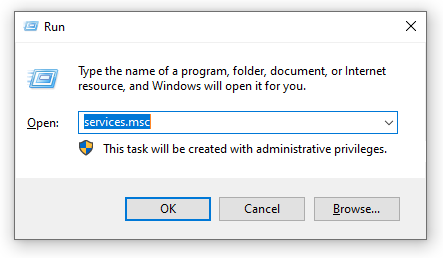
Étape 2 : La fenêtre Services apparaît, recherchez Windows Update . Ensuite, cliquez avec le bouton droit sur Windows Update et sélectionnez Propriétés .
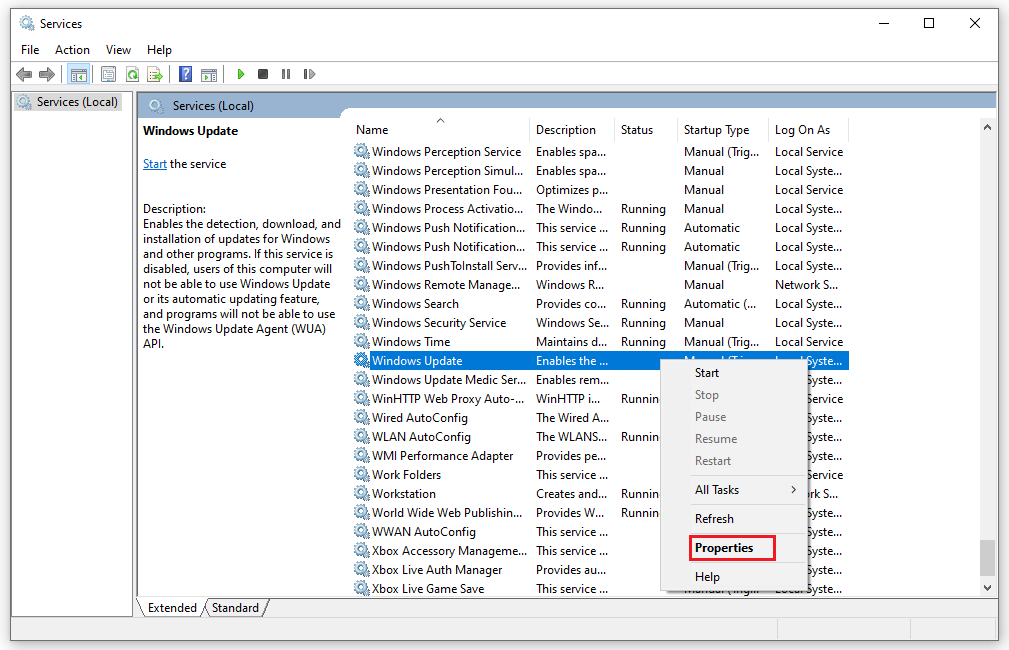
Étape 3 : Le menu Propriétés de Windows Update apparaît, dans la section Type de démarrage , sélectionnez Désactiver pour désactiver la fonction de mise à jour automatique. Enfin, faites un clic gauche sur OK et sélectionnez Appliquer pour terminer.
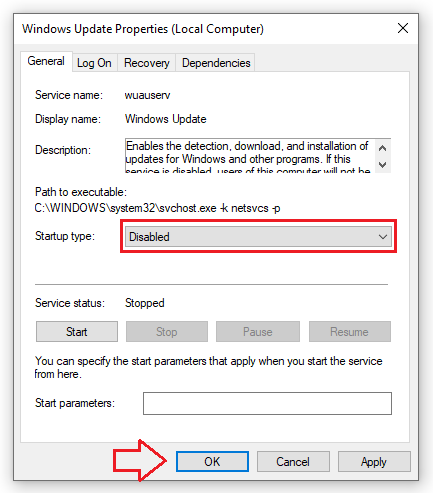
Si l'utilisation de la méthode ci-dessus ne fonctionne pas pour une raison quelconque, remplacez-la en désactivant l'éditeur de stratégie de groupe pour désactiver définitivement les mises à jour de Windows 10. En ce qui concerne le processus, il est assez similaire à ce qui précède et les étapes sont les suivantes :
Étape 1 : Appuyez sur la combinaison de touches Windows + R pour lancer le programme Exécuter, entrez le mot gpedit.msc dans la zone de recherche et cliquez sur OK .
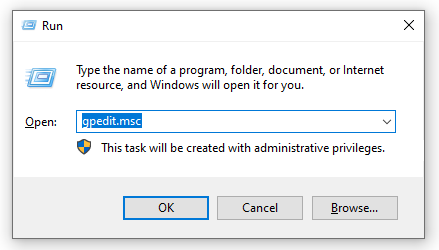
Étape 2 : Lorsque la fenêtre de l'éditeur de stratégie de groupe local apparaît, cliquez sur Configuration de l'ordinateur . Ensuite, recherchez et cliquez avec le bouton gauche sur Modèles d'administration . Ensuite, faites un clic gauche pour sélectionner Composant Windows et sélectionnez Windows Update dans la section Paramètres .
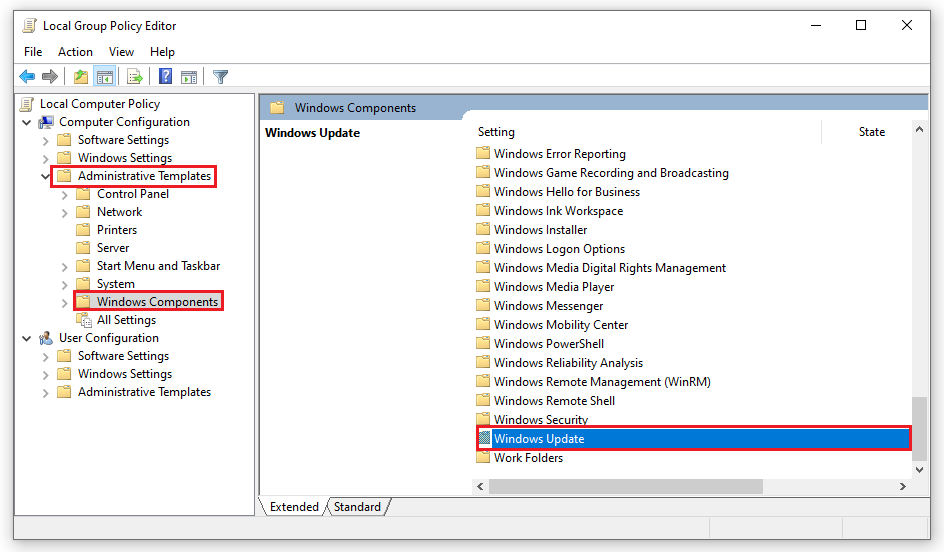
Étape 4 : Recherchez et double-cliquez sur Configurer les mises à jour automatiques et sélectionnez Désactiver . Enfin, sélectionnez Appliquer et cliquez sur OK .
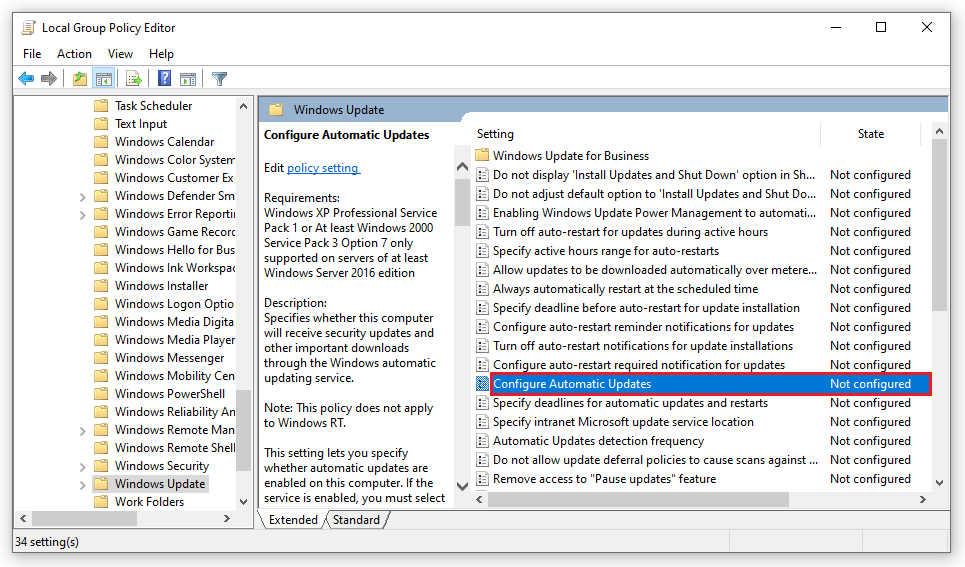
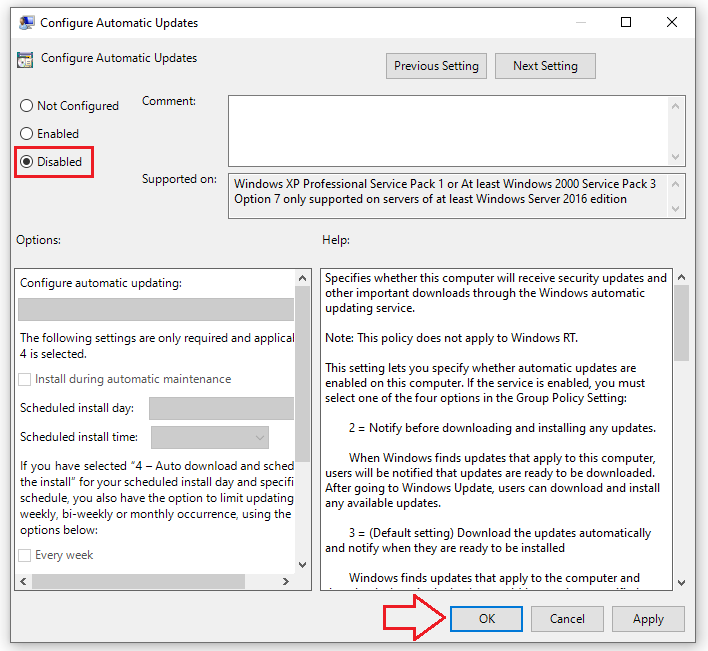 +
+
Au lieu d'expérimenter différentes méthodes, essayez le correctif fourni par le fabricant lui-même, qui est à la fois efficace et facile à résoudre. Après quelques réactions des utilisateurs, Microsoft a également montré un moyen de désactiver définitivement les mises à jour de Windows 10 que vous devriez suivre.
Étape 1 : Appuyez sur la combinaison de touches Windows + R et entrez le mot-clé Regedit dans la zone Ouvrir . Et cliquez sur OK .
Étape 2 : Entrez la syntaxe suivante dans la barre de recherche après l'ouverture de la fenêtre de l'Éditeur du Registre
HKEY_LOCAL_MACHINE > Logiciel > Politiques > Microsoft > Windows > WindowsUpdate > AU
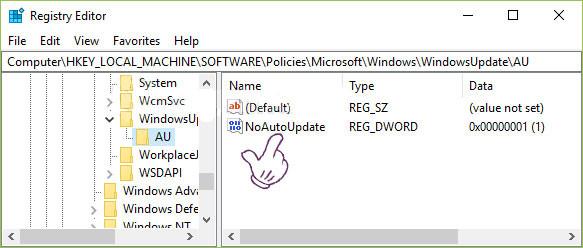
Étape 3 : Après l'apparition du dossier AU , double-cliquez pour sélectionner NoAutoUpdate . Lorsque le menu Paramètres apparaît, cliquez sur 1 dans la zone Données de la valeur et cliquez sur OK .
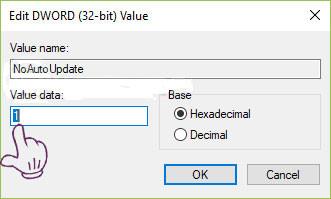
La désactivation permanente des mises à jour de Windows 10 via la réinstallation du mode Wifi est un moyen de retarder le processus de mise à jour de ce système d'exploitation jusqu'à ce que vous souhaitiez à nouveau mettre à jour Windows. Cependant, cette méthode ne peut être utilisée que pour les ordinateurs connectés au Wifi et les appareils filaires ne sont pas pris en charge.
Étape 1 : Cliquez sur le menu Démarrer et sélectionnez l' icône Paramètres comme indiqué sur l'image.
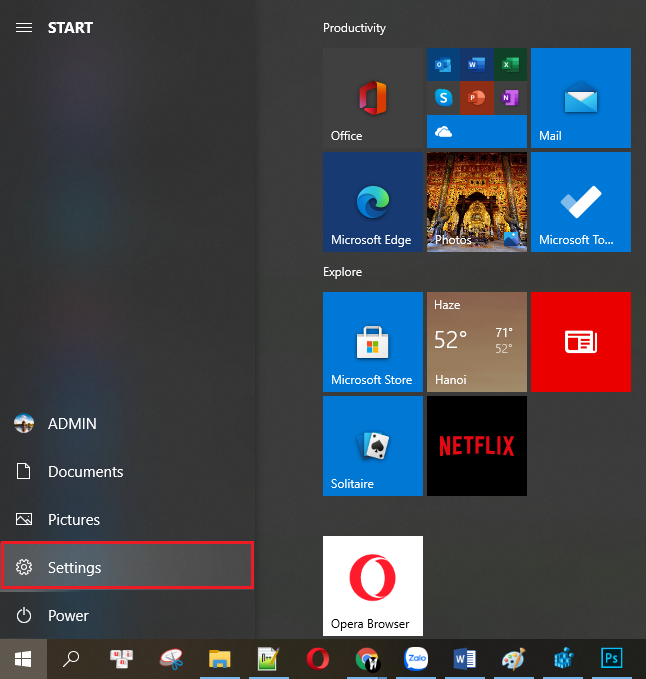
Étape 2 : Sélectionnez Réseau et Internet dans la fenêtre Paramètres .
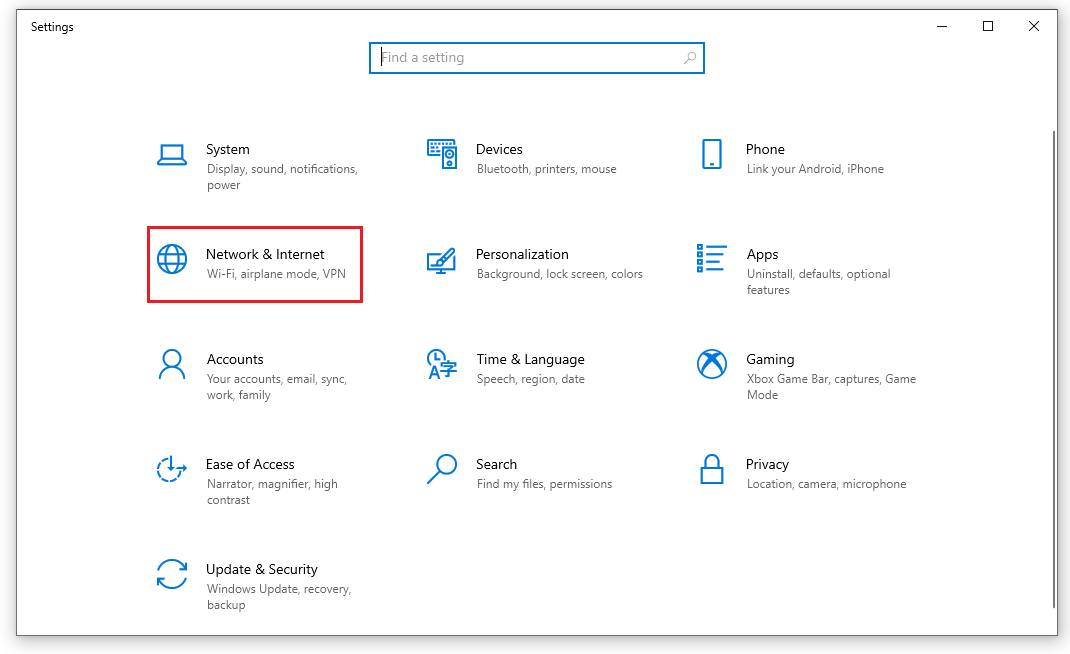
Étape 3 : Sur le côté gauche de l'écran, cliquez sur Wi-Fi . Ensuite, faites un clic gauche sur Gérer les réseaux connus et sélectionnez le nom Wifi que vous utilisez. Ensuite, double-cliquez sur le nom du Wifi et sélectionnez Propriétés .
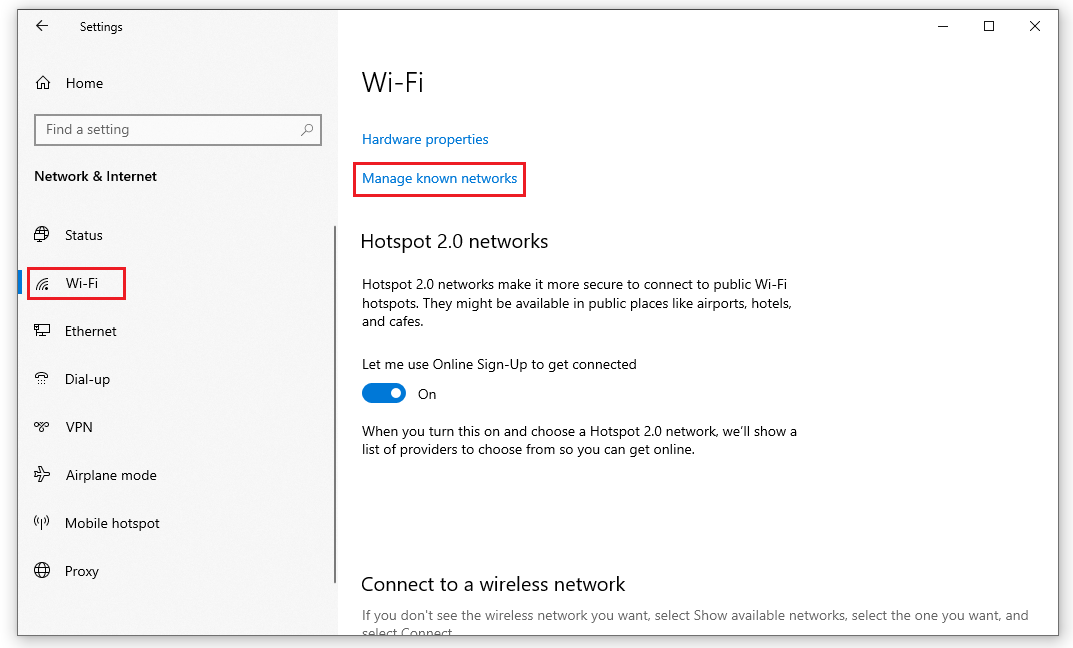
Étape 4 : Enfin, recherchez Définir comme connexion mesurée et cliquez avec le bouton gauche sur Activé pour l'activer.
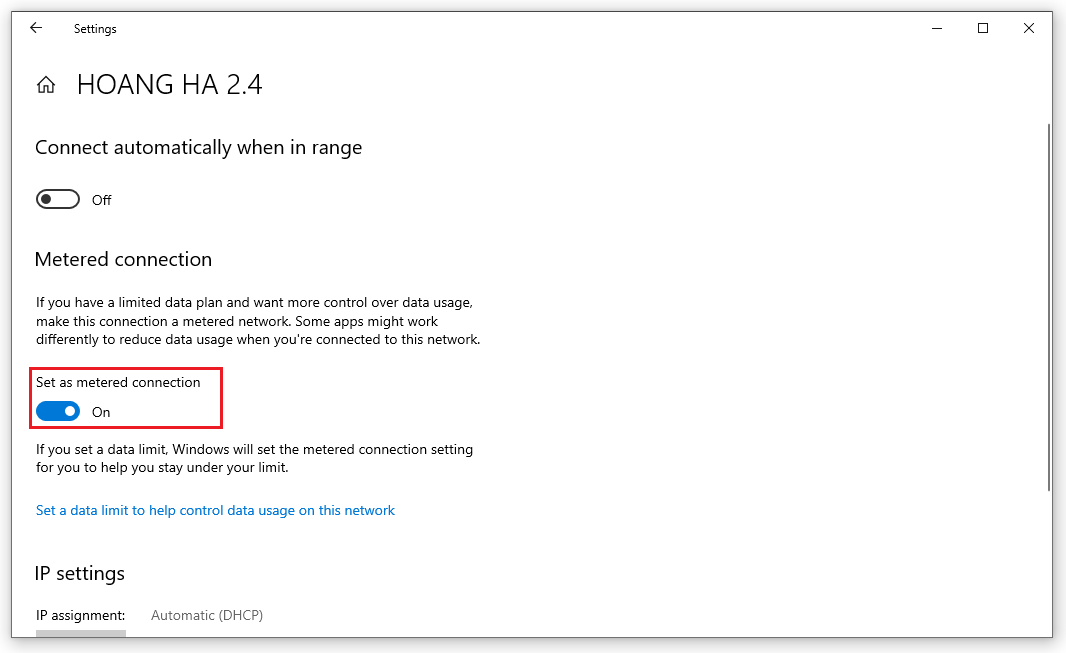
Outre les moyens habituels de corriger les erreurs ou de mettre à jour Windows 10 en modifiant les paramètres de l'ordinateur, il existe des logiciels spécialisés dans cette tâche. En règle générale, le logiciel Afficher ou masquer les mises à jour est utilisé pour désactiver définitivement les mises à jour de Windows 10. Tout d'abord, téléchargez le logiciel sur votre ordinateur et suivez les étapes pour l'extraire. Effectuez ensuite la procédure suivante :
Étape 1 : Cliquez ici pour télécharger le widget Afficher ou masquer les mises à jour.
Étape 2 : Exécutez l'utilitaire. Cliquez sur Suivant pour que l'outil recherche les mises à jour Windows disponibles ainsi que les mises à jour de pilotes.
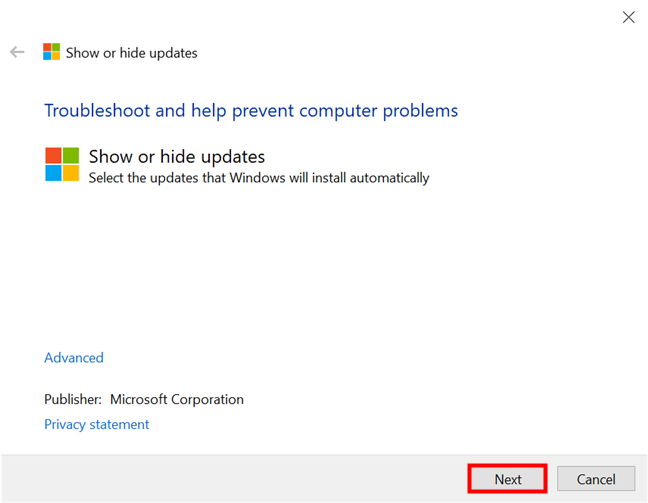
Étape 3 : Lorsque vous voyez l'écran suivant, cliquez sur Masquer la mise à jour pour masquer les mises à jour afin de voir toutes les mises à jour Windows et pilotes disponibles.
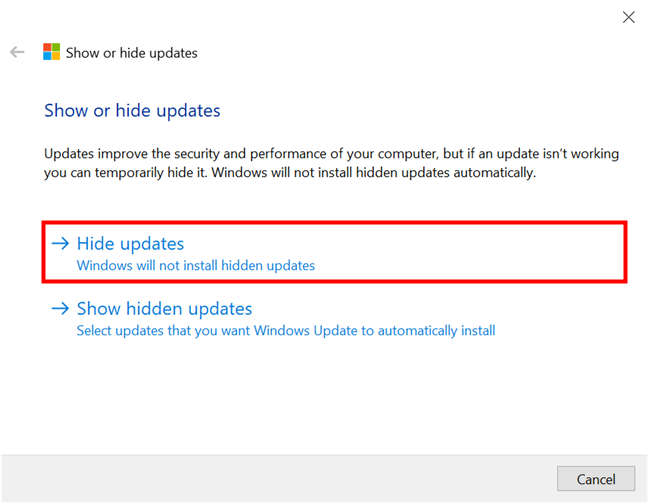
Étape 4 : Vous pouvez maintenant voir une liste de toutes les mises à jour pouvant être bloquées. Cliquez ou appuyez pour sélectionner les mises à jour que vous souhaitez masquer pour les sélectionner. Cela empêche Windows 10 de les installer automatiquement. Lorsque vous avez terminé, cliquez sur Suivant .
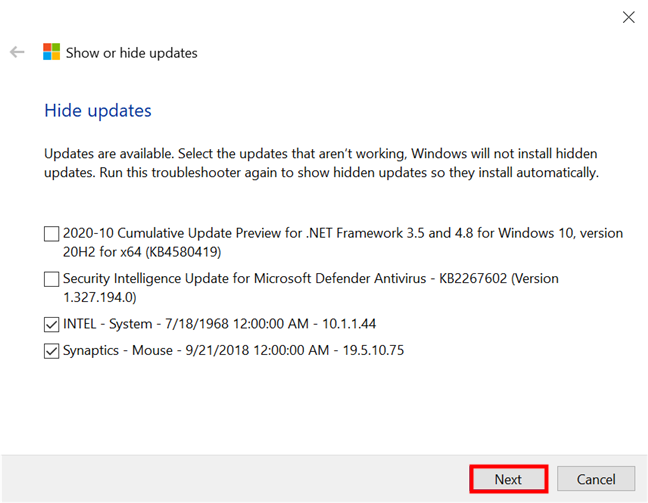
Étape 5 : L'outil "Afficher ou masquer les mises à jour" prend un certain temps pour marquer les mises à jour sélectionnées comme masquées. Par conséquent, ils ne seront pas installés sur votre appareil Windows 10. Une fois terminé, l'outil de dépannage répertorie les mises à jour bloquées, vous informant qu'elles ont été corrigées, comme indiqué ci-dessous.
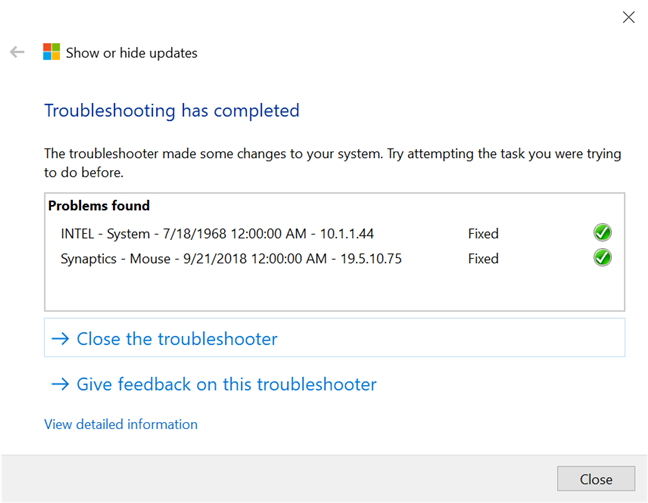
Vous pouvez également profiter du réglage des paramètres système de Windows 10 pour désactiver la fonction de mise à jour sous Windows. Par conséquent, cette méthode ne s'applique qu'aux appareils informatiques qui utilisent la dernière version de Windows, c'est-à-dire à partir de Windows 10 et plus.
Bien que cette méthode ne puisse pas désactiver complètement la fonction de mise à jour automatique sur Windows 10, vous pouvez toujours décider de mettre à niveau ou non via les messages affichés. Cela vous aidera à réduire le risque de perte de données lorsque le système d'exploitation se met à jour soudainement sans préavis.
Cette méthode est très simple et facile à mettre en œuvre, même pour les lecteurs non avertis ou les utilisateurs novices en informatique. La séquence des étapes est la suivante :
Étape 1 : Dans la section de recherche de la barre des tâches , veuillez entrer le texte " Mettre à jour ", le système vous montrera des suggestions à choisir, recherchez la section Rechercher les mises à jour et cliquez dessus.
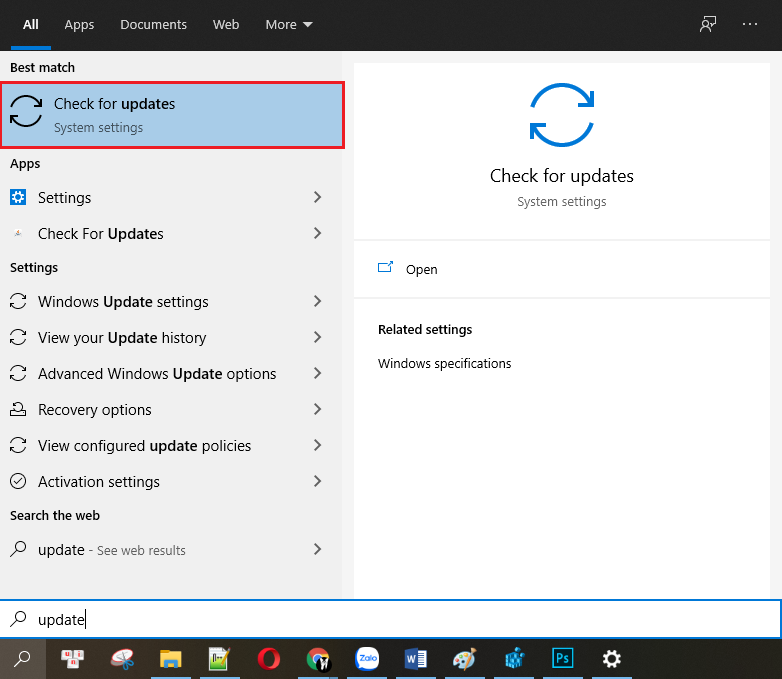
Étape 2 : Dans la section « Windows Update », recherchez la section « Options avancées » et cliquez dessus pour entrer les paramètres de base de Windows Update .
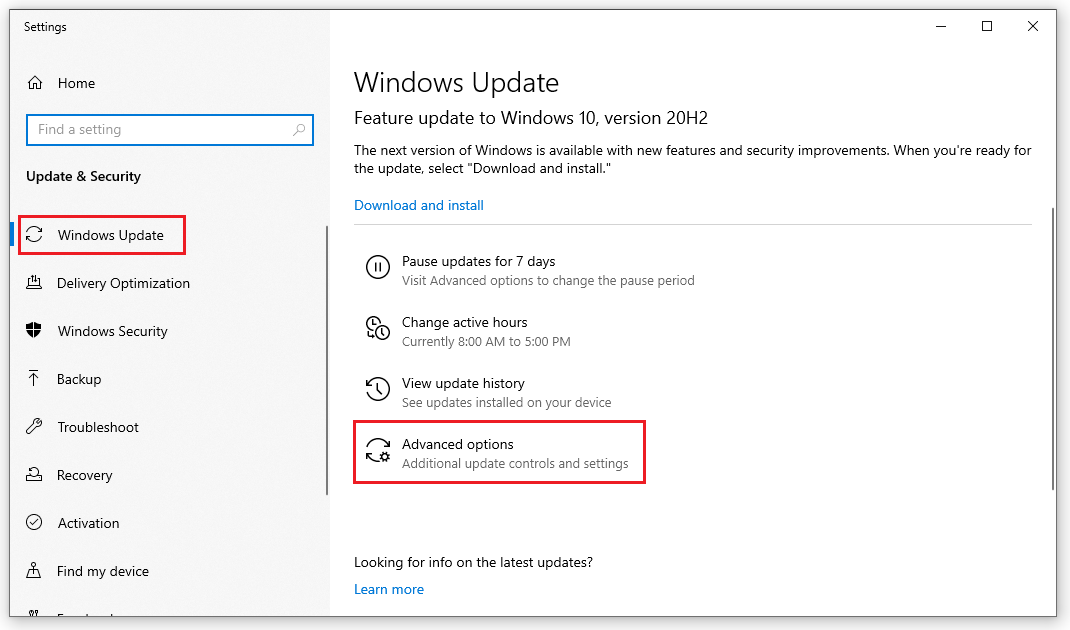
Étape 3 : Vous serez immédiatement redirigé vers une nouvelle fenêtre avec de nombreuses options qui peuvent vous rendre un peu dépassé. Mais il suffit de prêter attention aux 3 premières lignes avec 3 interrupteurs qui permettent de personnaliser pour pouvoir affiner le processus de mise à jour du système.
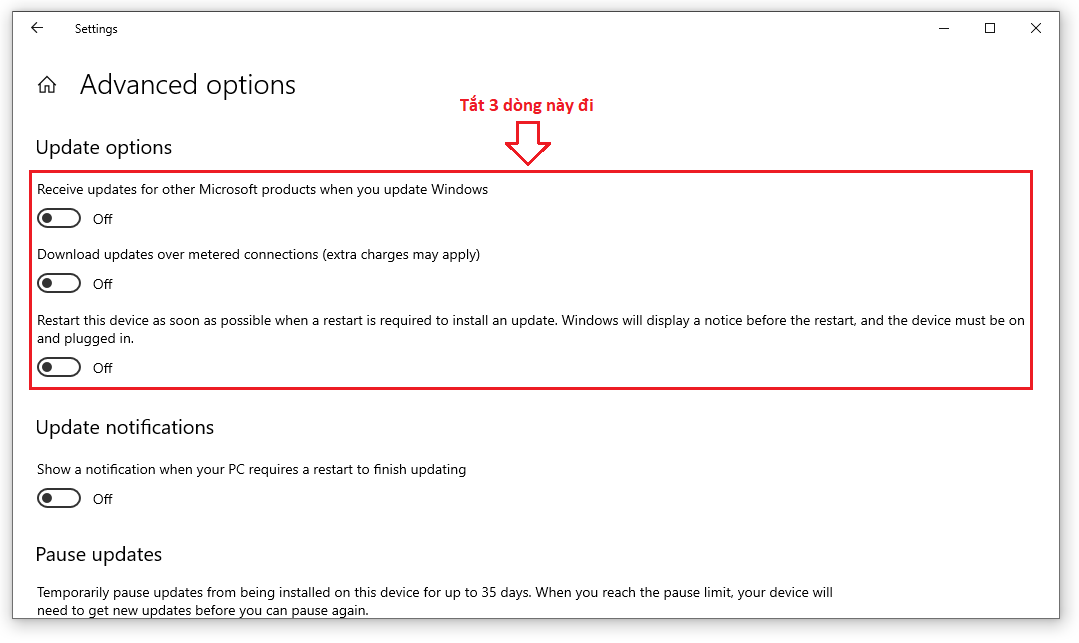
Recevoir des mises à jour pour d'autres produits Microsoft lorsque vous mettez à jour Windows : lorsque vous effectuez une mise à jour vers une nouvelle version du système d'exploitation, Windows met toujours à jour le logiciel Microsoft sur votre ordinateur.
Télécharger les mises à jour via des connexions limitées (des modifications supplémentaires peuvent s'appliquer) : téléchargez automatiquement les dernières mises à jour même lorsque votre ordinateur est connecté à un réseau mobile payant.
Redémarrez cet appareil dès que possible lorsqu'un redémarrage est nécessaire pour installer une mise à jour. Windows affichera un avis avant le redémarrage, et l'appareil doit être allumé et branché : invitez l'utilisateur à redémarrer l'ordinateur une fois la mise à jour du système d'exploitation terminée.
Lecteurs, veuillez désactiver les 3 lignes ci-dessus. Si l'une des trois lignes est à l'état activé, veuillez l'éteindre. Cela ne désactivera pas complètement la fonction de mise à jour Windows de manière permanente, mais le système vous en informera à l'avance afin que votre processus de travail ne soit pas interrompu au milieu.
L'article ci-dessus a présenté 6 façons de désactiver définitivement la mise à jour de Windows 10 afin que vous puissiez le faire à la maison sans aucune difficulté. Si vous avez des questions, veuillez contacter WebTech360 pour obtenir des conseils et des réponses à toutes les questions liées au PC.
Avez-vous déjà été au travail ou à l'école et avez-vous reçu une notification iMessage que vous ne vouliez pas que quelqu'un d'autre voie ? Heureusement, il existe des moyens d'arrêter
Même si autrefois cela était lié à la poursuite d'une personne qui vous attire, « se glisser dans les DM » est désormais un terme plus large pour contacter quelqu'un via les réseaux sociaux.
Si votre vaisseau actuel ne suffit pas lorsque vous parcourez l'univers Starfield, il est temps de passer à un vaisseau qui fera l'affaire. Cependant, Starfield est
Votre vaisseau est un élément central de votre expérience Starfield. Vous y vivrez, y combattrez et y explorerez. Le jeu vous permet de le mettre à niveau au fur et à mesure
Photopea est un éditeur de photos et de graphiques en ligne qui permet aux utilisateurs de modifier leurs images sans avoir besoin d'abonnements coûteux à des applications. Cela peut fonctionner comme un
Étant donné que les téléphones Apple ne sont dotés que d’une quantité définie de stockage interne qui ne peut pas être étendue, vous risquez de manquer rapidement d’espace. À un moment donné, vous pourrez
Lorsque vous faites des listes, les puces peuvent s'avérer utiles. Ils séparent soigneusement tout et vous permettent d'organiser les informations. Vous pouvez insérer une puce
Avez-vous cherché des moyens d’embellir votre maison à Terraria ? L'acquisition d'une scierie est l'un des moyens les plus pratiques pour meubler votre maison dans ce pays.
Découvrez comment exporter de Garageband vers MP3 sur votre Mac, iPhone ou iPad, y compris dans une région spécifique, dans ce guide.
Les blocs font partie intégrante de la franchise Super Mario Bros. depuis ses débuts. Ils cachent souvent des pièces et des bonus à l'intérieur ou vous aident à naviguer dans chaque niveau.
Hisense est une marque de plus en plus populaire en matière de technologie Smart TV. Ils fabriquent des unités LED et ULED (Ultra LED) économiques qui
Découvrez comment changer facilement le nom de votre thème WordPress et personnaliser votre site Web en fonction de votre marque
Un guide complet pour acheter ou échanger la tête sans tête exclusive, connue pour son effet décoratif unique, dans Robolox.
Si vous essayez de piller ou de réquisitionner un navire dans Starfield, vous devez d'abord vous assurer qu'il ne peut pas échapper au combat. La désactivation des moteurs d'un navire est un précurseur
Microsoft Excel, réputé pour sa capacité à effectuer des calculs complexes, peut également faciliter une division simple. Cela peut être utile dans des situations réelles,
Bloquer quelqu'un sur Instagram peut être nécessaire pour de nombreuses raisons. C'est peut-être parce que la personne est un troll ou toxique. Ou ça pourrait être ton ex, et toi
Lorsque vous utilisez votre iPhone et que les applications commencent à planter ou à ralentir considérablement, vous redémarrez normalement votre appareil pour qu'il fonctionne à nouveau correctement. Mais
Quiconque a été en ligne est probablement tombé sur une fenêtre contextuelle indiquant : « Ce site utilise des cookies ». Vous avez toujours la possibilité d'accepter tout
Le calcul de grandes quantités de données dans Excel peut s'avérer fastidieux et fastidieux, c'est pourquoi l'automatisation est utile. Si vous utilisez régulièrement Excel, vous
Est-il temps de remplacer votre bracelet Apple Watch ? Nous allons vous montrer comment retirer votre bracelet Apple Watch dans ce didacticiel utile.


















